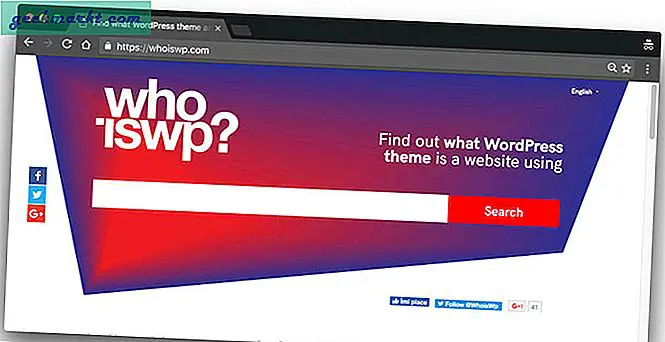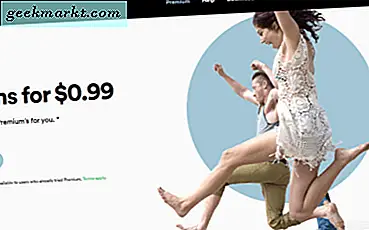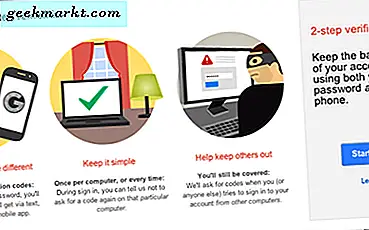Bayangkan ini - Anda mendapat panggilan bangun dari salah satu pembaca Anda, yang mengatakan bahwa situs web Anda diretas. Dan semua postingan blog diganti dengan gif kucing. Kedengarannya menakutkan, bukan!
Nah, memiliki nama pengguna dan kata sandi yang baik tidak cukup hari ini. Anda membutuhkan lebih banyak. Seperti garis pertahanan kedua. Dan di sinilah istilah 2 Factor Authentication masuk.
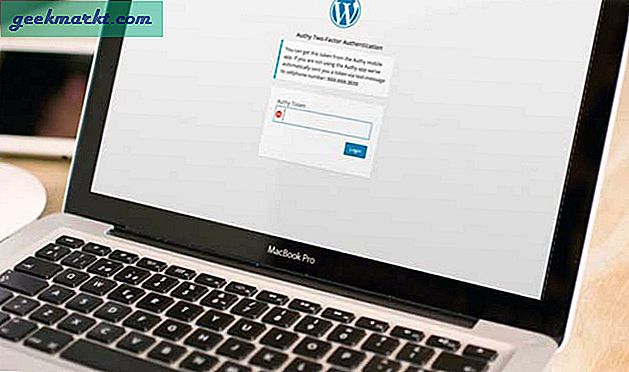
Jadi, inilah cara kerja 2FA, ketika Anda masuk ke Wordpress, pertama, Anda memasukkan nama pengguna dan kata sandi (seperti yang biasa Anda lakukan) dan kemudian Anda juga harus memasukkan OTP yang bergantung pada waktu, yang bisa Anda dapatkan baik melalui SMS atau dari Aplikasi.
Dengan cara ini, bahkan jika peretas memiliki akses ke kredensial masuk Anda, mereka masih memerlukan kode 6 digit yang dikirim ke ponsel cerdas atau perangkat tepercaya Anda.
Sekarang, ada beberapa plugin Wordpress, yang bekerja dengan 2FA. Seperti - Google Authenticator, Authy, Rublon (Berbasis email) dll. Namun, dalam tutorial ini, kita akan menggunakan Authy. Mengapa? Karena memiliki aplikasi desktop dan berfungsi dengan Aplikasi dan SMS.
Terkait: Authy v / s Google Authenticator - Mana yang lebih baik?
Gunakan Authy dengan WordPress
Ikuti langkah-langkahnya-
# 1 Mulailah dengan mengunduh aplikasi Authy di ponsel cerdas Anda dan verifikasi nomor ponsel Anda. Jika Anda baru mengenal Authy atau konsep 2FA, lihat tutorial video ini.
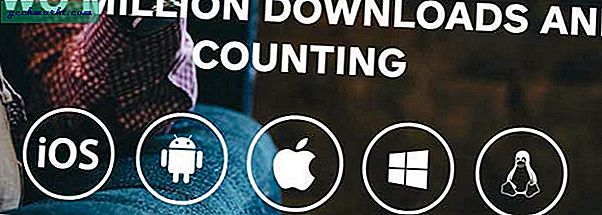
# 2 Selanjutnya Anda perlu menginstal plugin Authy's Wordpress. Untuk itu, masuk ke dasbor WordPress Anda> Plugin> Tambah baru> cari Authy 2 Factor Authentication dan tekan instal.

# 2 Setelah plugin diinstal, buka pengaturannya
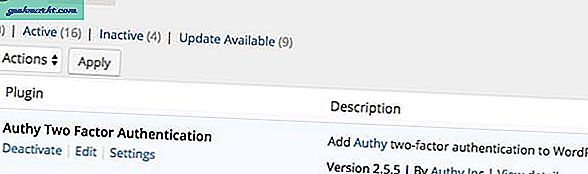
# 3 Sekarang, tidak seperti plugin 2FA lainnya. Authy membutuhkan lebih banyak konfigurasi. Misalnya, Anda harus masuk Kunci API Produksi Authy . Untuk mendapatkan kunci API ini, Anda harus membuat akun baru di situs web mereka. Dan ini bisa sedikit membingungkan. jadi ikuti langkah-langkahnya dengan hati-hati
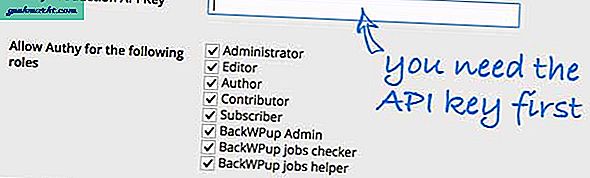
3.1 Jika Anda membuka authy.com/signup, Anda akan dialihkan ke situs web Twilio (sekarang mereka memiliki Authy). Jadi ini berarti Anda harus membuat akun gratis di Twilio
Isi formulir pendaftaran dengan detail seperti nama, alamat email, dll. Untuk pertanyaan lain, Anda dapat memilih opsi yang relevan saja, tidak masalah
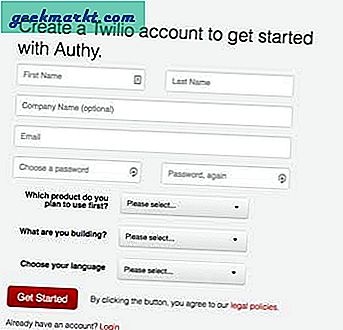
3.2 Selanjutnya Anda harus memverifikasi nomor ponsel Anda
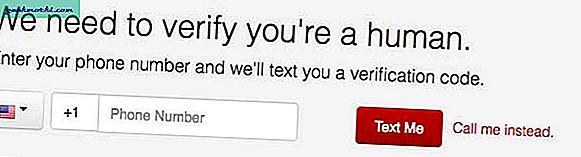
3.3 Setelah nomor diverifikasi, Anda akan melihat halaman selamat datang, klik Akses dasbor Authy
3.4 Setelah Anda berada di dasbor Authy, Anda harus membuat aplikasi baru. Untuk melakukan itu, lihat sisi kiri bawah dasbor Authy> aplikasi baru> beri nama yang relevan> buat. Di sini, Anda akan menemukan kunci API baru Anda, salin ke papan klip.
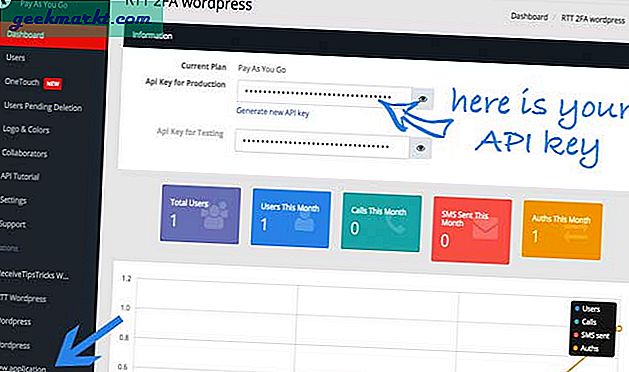
Juga, lihat aplikasi Authy di ponsel cerdas Anda. Anda akan melihat akun baru dibuat. Dan itu memiliki nama yang sama, seperti yang Anda buat di desktop Anda. Inilah yang akan kami gunakan di masa mendatang untuk menghasilkan kode untuk WordPress.
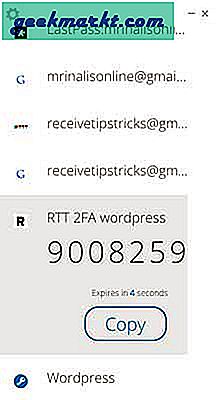
3.5 Sekarang kembali ke halaman pengaturan plugin Authy dan tempel kunci API itu di sana. Anda juga dapat mengonfigurasi pengaturan lain, yang cukup jelas. Dan setelah Anda selesai, klik simpan perubahan
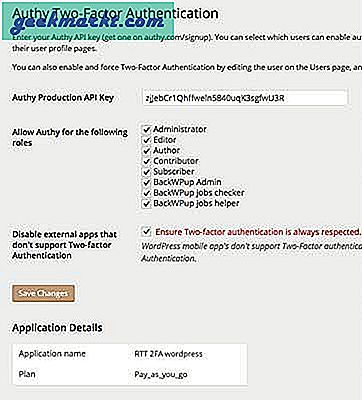
# 4 Selanjutnya, Anda harus menetapkan 2FA untuk setiap pengguna. Untuk melakukan itu, buka profil pengguna Anda dan gulir ke bawah sampai Anda melihat 'Authy Two-Factor Authentication'> klik pada kotak di dekatnya yang bertuliskan Enable disable Authy.
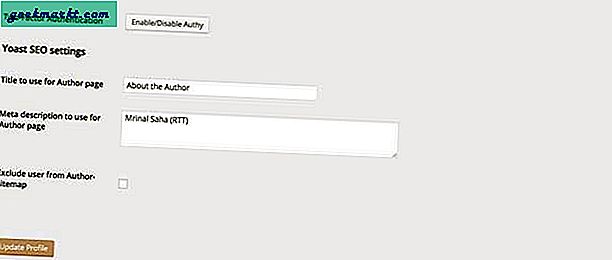
# 5 Verifikasi nomor ponsel Anda dan simpan perubahan. Itu dia. Demikian pula, Anda dapat membuka profil pengguna lain di situs Anda dan mengaktifkan 2FA dengan memasukkan nomor ponsel mereka. Jika tidak memiliki smartphone, OTP akan dikirim melalui SMS.
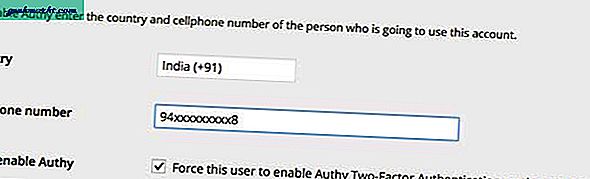
Nah, ini dia. Sekarang, jika Anda keluar dari WordPress dan masuk lagi; Anda harus memasukkan kode sensitif waktu yang dihasilkan dari aplikasi Authy. Jika Anda menghadapi masalah, beri tahu saya di komentar di bawah atau tanyakan di media sosial. Apapun yang kamu suka.